Xpression Labs Indesign Plugin: verschil tussen versies
Naar navigatie springen
Naar zoeken springen
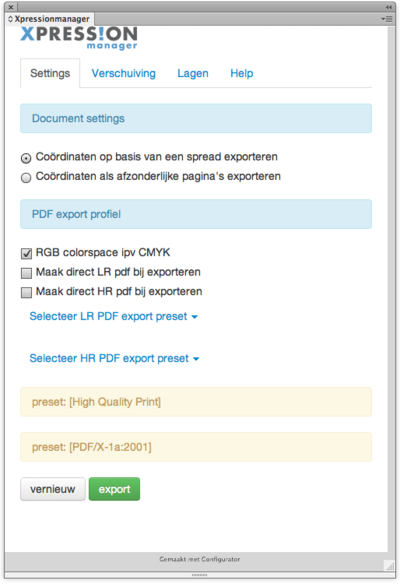
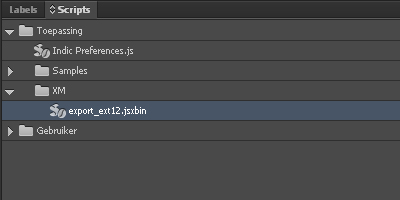
| Regel 1: | Regel 1: | ||
| − | Doorloop onderstaande stappen voor de installatie van de XpressionManager | + | Doorloop onderstaande stappen voor de installatie van de XpressionManager InDesign plugin. |
| − | ==Download | + | ==Download InDesign plugin versie 4== |
Onderstaand de versie per '''Adobe versie''' (beschikbaar vanaf versie CS5): | Onderstaand de versie per '''Adobe versie''' (beschikbaar vanaf versie CS5): | ||
{| class="wikitable" width="800px" | {| class="wikitable" width="800px" | ||
| Regel 16: | Regel 16: | ||
===Verwijder voorgaande versie(s)=== | ===Verwijder voorgaande versie(s)=== | ||
| − | Indien u reeds in het bezit bent van een eerdere versie van XpressionManager plugin dan dient u deze te verwijderen. | + | Indien u reeds in het bezit bent van een eerdere versie van een XpressionManager plugin, dan dient u deze te verwijderen. |
====Windows installatie==== | ====Windows installatie==== | ||
| − | * Ga naar de | + | * Ga naar de installatiemap van InDesign, bijvoorbeeld: C:\Program Files (x86)\Adobe\Adobe InDesign |
* Open de map '''Plug-Ins/Panels/''' | * Open de map '''Plug-Ins/Panels/''' | ||
* Verwijder de map '''XpressionCS6''' | * Verwijder de map '''XpressionCS6''' | ||
| − | * Open | + | * Open InDesign en controleer of het paneel nog beschikbaar is ("venster > uitbreidingen" of "window > extensions") |
====Mac installatie==== | ====Mac installatie==== | ||
| − | * Ga naar de | + | * Ga naar de installatiemap van InDesign, bijvoorbeeld: Finder > Programma's > Adobe InDesign |
| − | * Open de map Plug-Ins/Panels/ | + | * Open de map '''Plug-Ins/Panels/''' |
| − | * Verwijder de map XpressionCS6 | + | * Verwijder de map '''XpressionCS6''' |
| − | * Open | + | * Open InDesign en controleer of het paneel nog beschikbaar is ("venster > uitbreidingen" of "window > extensions") |
===Installeer nieuwe versie=== | ===Installeer nieuwe versie=== | ||
| Regel 35: | Regel 35: | ||
* Download de juiste versie van de plugin | * Download de juiste versie van de plugin | ||
| − | * Open het ZIP bestand en exporteer de inhoud | + | * Open het ZIP-bestand en exporteer de inhoud |
* Kopieer de gehele folder '''Xpressionmanager''' | * Kopieer de gehele folder '''Xpressionmanager''' | ||
| − | * Ga naar de | + | * Ga naar de installatiemap van InDesign, bijvoorbeeld: C:\Program Files (x86)\Adobe\Adobe InDesign |
| − | * Open de map '''Plug-Ins/Panels/'''<br/>Indien de map '''Panels''' niet bestaat maakt u deze aan | + | * Open de map '''Plug-Ins/Panels/'''<br/>Indien de map '''Panels''' niet bestaat, maakt u deze aan |
| − | * Plak de gehele map '''Xpressionmanager''' in de map Panels | + | * Plak de gehele map '''Xpressionmanager''' in de map Panels |
| − | * Indien | + | * Indien InDesign nog is geopend, sluit u deze af |
| − | * Open | + | * Open InDesign en ga naar "venster > uitbreidingen" of "window > extensions" |
| − | * Klik op '''Xpressionmanager''' | + | * Klik op '''Xpressionmanager'''. Het paneel is geopend en klaar voor gebruik |
====Mac installatie==== | ====Mac installatie==== | ||
* Download de juiste versie van de plugin | * Download de juiste versie van de plugin | ||
| − | * Open het ZIP bestand en exporteer de inhoud | + | * Open het ZIP-bestand en exporteer de inhoud |
* Kopieer de gehele folder '''Xpressionmanager''' | * Kopieer de gehele folder '''Xpressionmanager''' | ||
| − | * Ga naar de | + | * Ga naar de installatiemap van InDesign, bijvoorbeeld: Finder > Programma's > Adobe InDesign |
| − | * Open de map '''Plug-Ins/Panels/'''<br/>Indien de map '''Panels''' niet bestaat maakt u deze aan | + | * Open de map '''Plug-Ins/Panels/'''<br/>Indien de map '''Panels''' niet bestaat, maakt u deze aan |
| − | * Plak de gehele map '''Xpressionmanager''' in de map Panels | + | * Plak de gehele map '''Xpressionmanager''' in de map Panels |
| − | * Indien | + | * Indien InDesign nog is geopend, sluit u deze af |
| − | * Open | + | * Open InDesign en ga naar "venster > uitbreidingen" of "window > extensions" |
| − | * Klik op '''Xpressionmanager''' | + | * Klik op '''Xpressionmanager'''. Het paneel is geopend en klaar voor gebruik |
==[[File:Cs5ico.png|link=|caption]] CS5 en CS5.5== | ==[[File:Cs5ico.png|link=|caption]] CS5 en CS5.5== | ||
| Regel 62: | Regel 62: | ||
====Windows installatie==== | ====Windows installatie==== | ||
| − | * Ga naar de | + | * Ga naar de installatiemap van InDesign, bijvoorbeeld: C:\Program Files (x86)\Adobe\Adobe InDesign |
* Open de map '''Scripts/Scripts Panel/''' | * Open de map '''Scripts/Scripts Panel/''' | ||
* Verwijder de map '''XM''' | * Verwijder de map '''XM''' | ||
| − | * Open | + | * Open InDesign en controleer of het script nog beschikbaar is in het scriptpaneel. |
====Mac installatie==== | ====Mac installatie==== | ||
| − | * Ga naar de installatie map van | + | * Ga naar de installatie map van InDesign, bijvoorbeeld: Programma's > Adobe InDesign |
* Open de map '''Scripts/Scripts Panel/''' | * Open de map '''Scripts/Scripts Panel/''' | ||
* Verwijder de map '''XM''' | * Verwijder de map '''XM''' | ||
| − | * Open | + | * Open InDesign en controleer of het script nog beschikbaar is in het scriptpaneel. |
===Installeer nieuwe versie=== | ===Installeer nieuwe versie=== | ||
| Regel 78: | Regel 78: | ||
* Download de juiste versie van de plugin | * Download de juiste versie van de plugin | ||
| − | * Open het ZIP bestand en exporteer de inhoud | + | * Open het ZIP-bestand en exporteer de inhoud |
* Kopieer het bestand '''export_ext12.jsxbin''' | * Kopieer het bestand '''export_ext12.jsxbin''' | ||
| − | * Ga naar de | + | * Ga naar de installatiemap van InDesign, bijvoorbeeld: C:\Program Files (x86)\Adobe\Adobe InDesign |
| − | * Open de map '''Scripts/Scripts Panel/XM/'''<br/>Indien de map '''XM''' niet bestaat maakt u deze aan | + | * Open de map '''Scripts/Scripts Panel/XM/'''<br/>Indien de map '''XM''' niet bestaat, maakt u deze aan |
| − | * Plak het bestand '''export_ext12''' in de map XM | + | * Plak het bestand '''export_ext12''' in de map XM |
| − | * Indien | + | * Indien InDesign nog is geopend, sluit u deze af |
| − | * Open | + | * Open InDesign en ga naar het scriptpaneel |
| − | * Indien deze in de lijst staat is deze klaar voor gebruik | + | * Indien deze in de lijst staat, is deze klaar voor gebruik |
| − | * Om te exporteren dubbelklikt u op het script | + | * Om te exporteren, dubbelklikt u op het script |
====Mac installatie==== | ====Mac installatie==== | ||
* Download de juiste versie van de plugin | * Download de juiste versie van de plugin | ||
| − | * Open het ZIP bestand en exporteer de inhoud | + | * Open het ZIP-bestand en exporteer de inhoud |
* Kopieer het bestand '''export_ext12.jsxbin''' | * Kopieer het bestand '''export_ext12.jsxbin''' | ||
| − | * Ga naar de | + | * Ga naar de installatiemap van InDesign, bijvoorbeeld: Finder > Programma's > Adobe InDesign |
| − | * Open de map '''Scripts/Scripts Panel/XM/'''<br/>Indien de map '''XM''' niet bestaat maakt u deze aan | + | * Open de map '''Scripts/Scripts Panel/XM/'''<br/>Indien de map '''XM''' niet bestaat, maakt u deze aan |
| − | * Plak het bestand '''export_ext12''' in de map XM | + | * Plak het bestand '''export_ext12''' in de map XM |
| − | * Indien | + | * Indien InDesign nog is geopend, sluit u deze af |
| − | * Open | + | * Open InDesign en ga naar het scriptpaneel |
| − | * Indien deze in de lijst staat is deze klaar voor gebruik | + | * Indien deze in de lijst staat, is deze klaar voor gebruik |
| − | * Om te exporteren dubbelklikt u op het script | + | * Om te exporteren, dubbelklikt u op het script |
Versie van 12 aug 2013 12:13
Doorloop onderstaande stappen voor de installatie van de XpressionManager InDesign plugin.
Download InDesign plugin versie 4
Onderstaand de versie per Adobe versie (beschikbaar vanaf versie CS5):
| Adobe versie | Downloadlink | Omschrijving | Uitleg | |
|---|---|---|---|---|
| CS6 & CC | Download | Deze versie beschikt over een paneel voor CS6 een Creative Cloud | Handleiding | |
| CS5 & CS5.5 | Download | Script voor scriptpaneel voor CS5 en CS5.5 | Handleiding |
 CS6 en CC
CS6 en CC
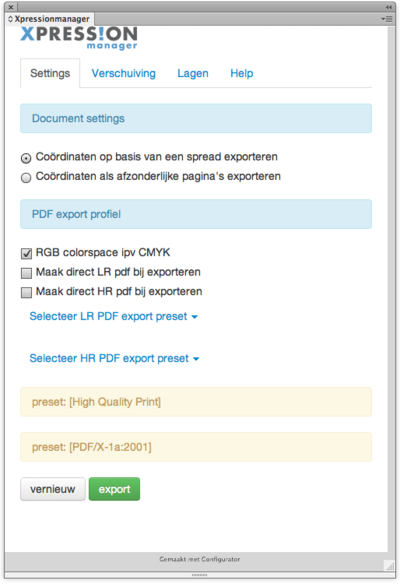
Verwijder voorgaande versie(s)
Indien u reeds in het bezit bent van een eerdere versie van een XpressionManager plugin, dan dient u deze te verwijderen.
Windows installatie
- Ga naar de installatiemap van InDesign, bijvoorbeeld: C:\Program Files (x86)\Adobe\Adobe InDesign
- Open de map Plug-Ins/Panels/
- Verwijder de map XpressionCS6
- Open InDesign en controleer of het paneel nog beschikbaar is ("venster > uitbreidingen" of "window > extensions")
Mac installatie
- Ga naar de installatiemap van InDesign, bijvoorbeeld: Finder > Programma's > Adobe InDesign
- Open de map Plug-Ins/Panels/
- Verwijder de map XpressionCS6
- Open InDesign en controleer of het paneel nog beschikbaar is ("venster > uitbreidingen" of "window > extensions")
Installeer nieuwe versie
Windows installatie
- Download de juiste versie van de plugin
- Open het ZIP-bestand en exporteer de inhoud
- Kopieer de gehele folder Xpressionmanager
- Ga naar de installatiemap van InDesign, bijvoorbeeld: C:\Program Files (x86)\Adobe\Adobe InDesign
- Open de map Plug-Ins/Panels/
Indien de map Panels niet bestaat, maakt u deze aan - Plak de gehele map Xpressionmanager in de map Panels
- Indien InDesign nog is geopend, sluit u deze af
- Open InDesign en ga naar "venster > uitbreidingen" of "window > extensions"
- Klik op Xpressionmanager. Het paneel is geopend en klaar voor gebruik
Mac installatie
- Download de juiste versie van de plugin
- Open het ZIP-bestand en exporteer de inhoud
- Kopieer de gehele folder Xpressionmanager
- Ga naar de installatiemap van InDesign, bijvoorbeeld: Finder > Programma's > Adobe InDesign
- Open de map Plug-Ins/Panels/
Indien de map Panels niet bestaat, maakt u deze aan - Plak de gehele map Xpressionmanager in de map Panels
- Indien InDesign nog is geopend, sluit u deze af
- Open InDesign en ga naar "venster > uitbreidingen" of "window > extensions"
- Klik op Xpressionmanager. Het paneel is geopend en klaar voor gebruik
 CS5 en CS5.5
CS5 en CS5.5
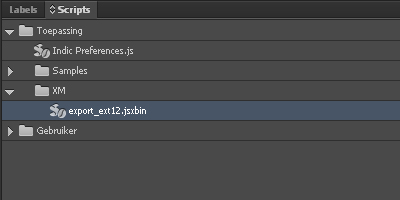
Verwijder voorgaande versie(s)
Windows installatie
- Ga naar de installatiemap van InDesign, bijvoorbeeld: C:\Program Files (x86)\Adobe\Adobe InDesign
- Open de map Scripts/Scripts Panel/
- Verwijder de map XM
- Open InDesign en controleer of het script nog beschikbaar is in het scriptpaneel.
Mac installatie
- Ga naar de installatie map van InDesign, bijvoorbeeld: Programma's > Adobe InDesign
- Open de map Scripts/Scripts Panel/
- Verwijder de map XM
- Open InDesign en controleer of het script nog beschikbaar is in het scriptpaneel.
Installeer nieuwe versie
Windows installatie
- Download de juiste versie van de plugin
- Open het ZIP-bestand en exporteer de inhoud
- Kopieer het bestand export_ext12.jsxbin
- Ga naar de installatiemap van InDesign, bijvoorbeeld: C:\Program Files (x86)\Adobe\Adobe InDesign
- Open de map Scripts/Scripts Panel/XM/
Indien de map XM niet bestaat, maakt u deze aan - Plak het bestand export_ext12 in de map XM
- Indien InDesign nog is geopend, sluit u deze af
- Open InDesign en ga naar het scriptpaneel
- Indien deze in de lijst staat, is deze klaar voor gebruik
- Om te exporteren, dubbelklikt u op het script
Mac installatie
- Download de juiste versie van de plugin
- Open het ZIP-bestand en exporteer de inhoud
- Kopieer het bestand export_ext12.jsxbin
- Ga naar de installatiemap van InDesign, bijvoorbeeld: Finder > Programma's > Adobe InDesign
- Open de map Scripts/Scripts Panel/XM/
Indien de map XM niet bestaat, maakt u deze aan - Plak het bestand export_ext12 in de map XM
- Indien InDesign nog is geopend, sluit u deze af
- Open InDesign en ga naar het scriptpaneel
- Indien deze in de lijst staat, is deze klaar voor gebruik
- Om te exporteren, dubbelklikt u op het script